
La version 5.5 de Nero commençant à accuser un certain retard, les développeurs d'Ahead se sont remis au travail pour nous concocter cette fameuse version 6.0. Les principales nouveautés de ce logiciel résident dans son côté multimédia qui est désormais omniprésent. Si Nero 5.5 pouvait parfois faire pâle figure face à un Easy CD Creator 6.0, les développeurs de Nero ont tout fait pour que cela ne soit plus le cas avec cette nouvelle version.
Ahead a bien voulu nous faire parvenir en avant-première une version beta de Nero 6.0 pour cette preview exclusive.
Quand Nero devient une véritable suite de gravure...

Installation & Nero StartSmart
A l'insertion du CD de Nero 6.0 une boîte de dialogue apparaît vous invitant à installer le logiciel. Hélas l'installation se déroule en plusieurs étapes et vous serez obligé d'installer séparément Nero 6.0 et les autres logiciels de la suite que sont NeroVision Express 2, InCD 4 et Nero Media Player. Dommage ! Une procédure d'installation unifiée aurait été la bienvenue... A défaut d'être conviviale cette procédure d'installation permet tout de même de choisir les éléments que vous souhaitez utiliser. Une fois l'installation de l'ensemble terminée, une magnifique icône Nero StartSmart apparaît sur votre bureau.Nero 6.0 étant éclaté en plusieurs composants distincts, les concepteurs du logiciel ont eu la bonne idée de développer une interface de lancement baptisée Nero StartSmart. Depuis ce module, à l'allure très soignée, vous pouvez lancer directement l'application désirée en la sélectionnant depuis la (longue) liste de gauche. Les utilisateurs les moins expérimentés n'ont pas été oubliés et ils peuvent choisir une activité en survolant les très explicites icônes affichées par le logiciel. Pour le moins convivial ce module de lancement a le mérite d'humaniser un peu le logiciel de gravure en rendant son fonctionnement moins obscure.

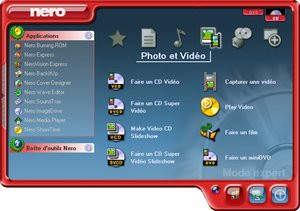
Interface de lancement Nero SmartStart
La pièce maîtresse...
Nero Burning Rom est bien entendu la clef de voûte de cette nouvelle version 6.0. Au premier lancement du logiciel on est immédiatement séduit par la nouvelle interface qui se caractérise par une toute nouvelle barre d'outils arborant des icônes bien plus sympathiques qu'auparavant. La barre d'outils principale se compose de cinq palettes toutes détachables. S'il est possible de supprimer une palette, il n'est pas encore possible de personnaliser leur contenu. Un détail pratique qui ravira à n'en pas douter les utilisateurs : il est possible de changer de graveur directement depuis la barre d'outils ! Le reste de l'interface n'a guère évolué et on retrouve en bas de l'écran la traditionnelle réglette dont le rôle est d'indiquer l'espace utilisé par le projet en cours.Techniquement Nero 6.0 supporte l'ensemble des graveurs et formats disponibles à ce jour : CD-R, CD-RW, DVD-R, DVD-RW, DVD+R, DVD+RW et même DVD-RAM. Le logiciel est compatible aussi bien avec les graveurs internes de type IDE ou SCSI qu'avec les graveurs externes USB 2.0 ou FireWire. La version beta dont nous disposions a reconnue sans problème les unités suivantes : Pioneer DVR106, Sony DRU500A et Yamaha CRW-F1S. L'innovation technologique majeure de Nero 6.0 est sa capacité à détecter automatiquement des unités non nativement supportées : pour ce faire Nero 6.0 va interroger le lecteur non reconnu en lui envoyant une série de commandes. Cela permet d'utiliser Nero avec n'importe quel lecteur sans devoir attendre une quelconque mise à jour.
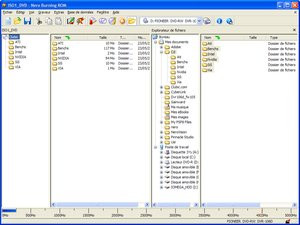
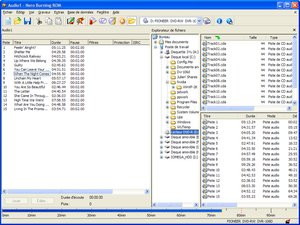
La nouvelle interface de Nero 6.0...
Nero Burning Rom 6 fonctionne de manière similaire à son prédécesseur. Il faut donc sélectionner un type de projet avant de pouvoir graver quoique ce soit. On note que dans cette version 6.0 la liste des types de projet s'est enrichie d'une option 'MiniDVD', et d'une fonction de copie DVD qui s'ajoute à la possibilité de créer un DVD bootable. Que les choses soient claires, la fonction de copie de DVD ne fonctionne pas avec les DVD vidéo protégés. Pour ceux qui ne le savent pas un mini DVD est tout simplement un CD standard présentant la même structure qu'un DVD sur lequel vous pouvez stocker une dizaine de minutes de vidéo.
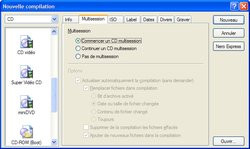

Que graverez-vous aujourd'hui ?
Une fois le type de projet choisi, Nero affiche deux fenêtres, qui ne sont plus déplaçables pour notre plus grand bonheur. La fenêtre de gauche contient les éléments qui seront gravés sur votre média, alors que la fenêtre de droite est un explorateur de fichiers. Une fois votre compilation achevée un clic sur le bouton représentant une allumette lance la gravure. La boîte de dialogue d'état d'avancement de la gravure occulte désormais l'intégralité de la fenêtre Nero. A la fin de la gravure vous avez la possibilité d'éteindre automatiquement le PC mais aussi de lancer Nero Cover Designer. Cette application vous permet de concevoir vos propres jaquettes et étiquettes à fixer sur vos CD. Si le look de l'application a été revu, les fonctions restent globalement semblables avec la possibilité d'intégrer à vos projets des images provenant de fichiers (le GIF n'est toujours pas supporté) ou de sources TWAIN. Chaque élément que comporte votre étiquette a des propriétés spécifiques et il vous est possible de redimensionner les cadres, d'effectuer des rotations (hélas pas avec des images) ou même d'appliquer des filtres sur les images.
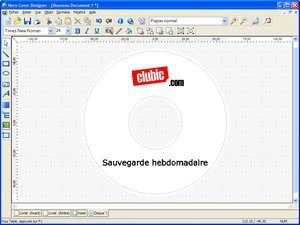
Nero Cover Designer
Sur le front des fonctionnalités audio, Nero 6.0 autorise naturellement l'extraction audio-numérique. Le logiciel offre une prise en charge native pour les formats Windows Media, MPEG 4, Aiff et VQF. Le MP3 n'est hélas toujours pas supporté et il faudra acquérir un plug-in optionnel pour enregistrer vos morceaux favoris dans ce format. Comme c'était le cas auparavant, Nero 6 authentifie automatiquement les titres des CD audio en se connectant sur Internet pour récupérer les informations. Que ce soit lorsque vous rippez des pistes depuis un CD Audio, ou lorsque vous copiez le contenu d'un CD Audio, Nero 6.0 affecte automatiquement à chaque morceau son titre exact afin que celui-ci soit gravé au format CD-Text. Pour chaque morceau audio Nero 6.0 permet de définir des index (couper le début ou la fin, etc.) mais également d'appliquer des filtres. Nero 6.0 propose en standard pas moins de neuf filtres y compris un filtre de normalisation permettant d'obtenir un volume standard sur toutes les pistes du projet. Si vous créez un CD-Audio à partir de fichiers MP3, vous pouvez écouter chaque MP3 ajouté au projet en le sélectionnant.
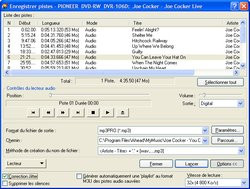

Extraction audio et modification des pistes
Nero 6 comporte toujours un module DiscT@2 à l'attention des possesseurs de graveurs Yamaha et l'on retrouve bien entendu le support de l'overburning. Le logiciel dispose également d'une fonction permettant de créer une image d'un disque dur que vous pourrez graver sur CD ou DVD ; hélas celle-ci ne fonctionnait pas sur notre version de test. La fonction Ultra Buffer est également de la partie. De quoi s'agit-il ? Tout simplement d'un espace disque dédié que Nero utilisera pour mettre en cache des données de façon à alimenter en permanence le tampon du graveur pour éviter toute erreur. Nero 6.0 peut graver les images aux formats ISO, NRG et CUE. Les formats Alcohol et autres n'étant toujours pas supporté.
Des accessoires toujours plus puissants
Nero Image Drive fait dorénavant parti de Nero 6 et permet de monter l'image d'un CD pour qu'elle soit accessible depuis Windows comme un lecteur virtuel. Ceci dans le but par exemple de pouvoir lancer un jeu, sans insérer le CD dans le lecteur. Le procédé n'est pas des plus simples à mettre en oeuvre puisqu'il faut d'abord créer une image *.nrg depuis Nero, et ensuite la monter comme un disque virtuel. Hélas Nero semble avoir quelques problèmes avec les CD de jeux protégés ce qui rend Image Drive nettement moins attractif. Ahead a également intégré à cette nouvelle version de Nero, le Nero Toolkit. Il s'agit d'un pack comprenant divers utilitaires : de la mesure des performances d'un lecteur via Nero CD/DVD Speed, à la réduction des nuisances sonores en passant par un outil d'informations système tout y est pour optimiser les performances de vos graveurs.Ahead met en avant pour cette version 6 le logiciel Nero BackItUp. Celui-ci n'a franchement rien de sensationnel puisqu'il permet de créer des sauvegardes de vos fichiers et dossiers. Un assistant permet de sélectionner les éléments à sauvegarder de manière identique à ce que propose l'utilitaire de sauvegarde de Windows XP Professionnel. Fait intéressant le logiciel permet de stocker la sauvegarde sur tout type de média : disque dur, CD et DVD compris. Notez qu'une fonction de planification est présente et qu'il est possible de compresser les données pour réduire la taille de la sauvegarde.
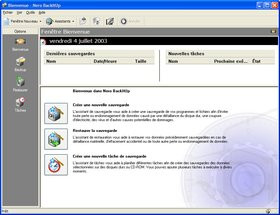
Nero BackItUp
Introduit dans l'une des dernières révisions de Nero 5.5, Nero Express est toujours fidèle au poste y compris dans cette version 6. D'un simple clic sur le bouton 'Nero Express' vous pouvez passer de Nero Burning Rom à Nero Express. Nero Express 6.0 est une sorte d'assistant archi convivial qui guide efficacement les utilisateurs à travers les étapes du processus de création d'un CD/DVD. Là où Nero peut parfois paraître abscons pour les béotiens, Nero Express est d'une simplicité enfantine. Trois étapes sont nécessaires pour graver une galette avec Nero Express : un - vous sélectionnez le type de projet, deux - vous ajoutez les fichiers à graver, trois - vous gravez !
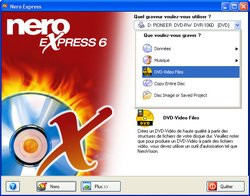
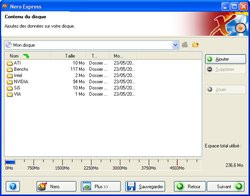
Nero Express
InCD 4.0
Extension naturelle de Nero Burning Rom, InCD 4.0 fait partie de Nero 6.0. Ce logiciel tout simple, qui réside dans la barre des tâches de Windows (près de l'horloge), permet de graver à la volée des données sur vos disques depuis n'importe quelle application. Une fois ce logiciel de Packet Writing installé, vous pourrez utiliser un support réenregistrable de type DVD+RW directement depuis l'explorateur Windows. Pratique et diablement bien intégré à Windows, InCD se fait rapidement oublié. Le logiciel prend également en charge le formatage de vos médias en tâche de fond. InCD supporte également le protocole MountRainier et peut en conséquence interrompre l'enregistrement de données sur un disque lorsque vous éteignez votre système pour le reprendre plus tard. Nero 6.0 est livré avec In EasyWrite Reader 4 qui permet de relire les disques MRW sur des systèmes non compatibles à l'origine.Nero Wave Editor, Nero SoundTrax & Nero MediaPlayer
Nero 6.0 voit son éditeur audio passer en version 2.0. Celui-ci a subit un petit lifting d'ordre cosmétique mais il propose également un nombre intéressant de nouvelles fonctions. Le logiciel supporte ainsi dorénavant les plug-ins DirectX et VST ce qui permet d'accroître ses capacités au niveau des filtres audio. Autre nouveauté : le détecteur de pauses permet d'identifier les blancs entre deux morceaux enregistrés en continu afin de les séparer automatiquement pour créer deux pistes. De par son fonctionnement non destructif, Nero Wave Editor ne modifie votre fichier audio que lorsque vous décidez de l'enregistrer. Cette version 2.0 se voit dotée d'une fenêtre regroupant l'historique des commandes executées ce qui permet de rapidement revenir en arrière. Le logiciel dispose également de nouveaux effets spéciaux : outre le traditionnel filtre fort utile permettant d'éliminer les craquements et autres parasites présents sur des enregistrements issus de 33 ou 45 tours, Nero Wave Editor 2.0 propose un filtre 'Band Extrapolation' qui permet de raviver des enregistrements sourds en générant des hautes fréquences. Ce filtre peut également être utilisé pour donner un second souffle à des MP3 de faible qualité. Deux autres nouveaux filtres font également parti de cette deuxième version.
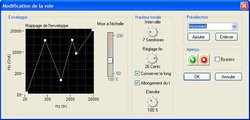
Nero Wave Editor 2.0
Nouveau logiciel de la suite, Nero SoundTrax permet de créer vos CD-Audio tel un pro. L'intérêt du logiciel réside dans le fait qu'il autorise l'enregistrement de pistes depuis une source analogique et le mixage de plusieurs pistes audio. Deux assistants distincts permettent d'enregistrer le contenu audio provenant d'un disque vinyl ou d'une cassette. Bien sûr il est possible d'insérer des fichiers MP3 et chaque piste audio est affichée sous la forme d'un graphique. L'édition audio se déroule dans Nero Wave Editor 2 et Nero SoundTrax permet essentiellement de travailler les enchaînements entre les pistes. En glissant simplement la deuxième piste sur la première le logiciel peut créer un fondu... Il est également possible de changer le marquage des pistes audio, et fait intéressant la gravure de votre CD audio se déroule directement depuis le logiciel.

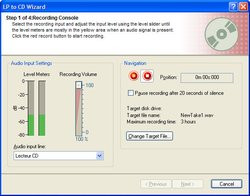
Nero SoundTrax
Nero 6.0 contient également le logiciel Nero MediaPlayer, une sorte de NeroMIX remis au goût du jour. Nero MediaPlayer est donc un lecteur de fichiers MP3 (il supporte également les *.WAV, *.ACC, etc.). Supportant les playlists le logiciel n'a que peu d'intérêt à nos yeux face à un Windows Media Player 9 ou un Winamp 2.xx.

Nero MediaPlayer
NeroVision Express 2.0 & Nero ShowTime
Autre nouveauté de Nero 6.0 : le logiciel NeroVision Express qui passe ici en version 2.0. Ce logiciel permet d'acquérir et de monter des vidéos afin de les graver sur tout média à votre convenance. L'interface de NeroVision Express est en tout point similaire à celle de Nero Express. Au démarrage il vous suffit d'indiquer au logiciel quel type d'activité vous souhaitez démarrer. Si vous utilisez NeroVision Express dans un cadre familiale il semble logique que vous commenciez par capturer une vidéo. Pour cela NeroVision Express 2 propose un module dédié capable de contrôler n'importe quelle source vidéo (y compris numérique). Vous pouvez bien sûr choisir le type de fichier qui sera généré à l'issu de la capture : notez que le logiciel est capable de générer des fichiers MPEG 2. Une fois votre vidéo capturée NeroVision Express 2.0 vous permet d'effectuer un montage vidéo quelque peu rudimentaire.Vous pouvez importer des vidéos existantes dans le module adéquat, et demander au logiciel de procéder à la détection automatique des scènes. Il suffit alors de glisser les scènes sur la timeline pour commencer le montage. NeroVision Express 2.0 propose deux modes d'affichage de la timeline : le mode simple, où seule la vignette de chaque clip apparaît, et le mode avancé où vous pouvez régler la durée d'un clip et interagir notamment avec les pistes audio. Fait appréciable le logiciel propose quelques filtres permettant d'appliquer des effets spéciaux mais aussi un module de titrage. Module de titrage qui permet de créer des titres en incrustation sur la vidéo courante mais aussi de profiter d'animations. Enfin le logiciel propose également quelques effets de transition trop peu nombreux à notre goût.

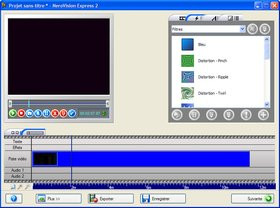
NeroVision Express 2.0
Une fois le montage de votre vidéo achevé NeroVision Express vous propose de créer un DVD ou un CD ou bien d'exporter cette vidéo comme un fichier. L'exportation en MPEG 2 est nativement supportée : vous pouvez donc générer un fichier MPEG 2 ou un fichier AVI. Dans le cas où vous souhaitiez créer un DVD NeroVision Express vous guide à travers un processus relativement simple. Il suffit d'importer les fichiers vidéos qui doivent faire parti du DVD puis de créer votre menu. La création d'un menu s'effectue en deux temps trois mouvements et vous pouvez sans problème créer des chapitres dans votre film auquel vous affecterez des raccourcis dans le menu. L'ultime étape avant la gravure consiste à tester le menu de votre DVD. Si tout va bien vous pouvez passer à l'étape finale. NeroVision Express vous permet alors de graver votre film sur un DVD ou bien de générer les fichiers correspondants sur le disque dur. Mais ce n'est pas là le seul rôle de NeroVision Express, puisque le logiciel permet également de réaliser des diaporamas de vos photos numériques que vous graverez sur CD ou DVD pour les regarder confortablement installé dans votre canapé.
NeroVision Express 2 inclut le tout nouveau logiciel Nero ShowTime dont le rôle est de lire les DVD vidéo. Nero ShowTime dispose d'une magnifique interface qui mime le look & feel de PowerDVD. Nero ShowTime n'offre aucune fonction révolutionnaire, et se contente de lire les films DVD correctement.

Nero ShowTime
Conclusion
Vous l'aurez probablement compris en parcourant ces quelques pages, Nero 6.0 n'est pas révolutionnaire à proprement parler. Pour autant cette nouvelle version est une évolution majeure dans la mesure où ce logiciel déjà très complet poursuit son bonhomme de chemin en se bonifiant toujours plus. Avec cette sixième mouture, les développeurs de Nero ont non seulement rendu le logiciel plus facile d'accès grâce à une interface revue mais ils ont aussi mis l'accent sur l'aspect multimédia de la gravure.En cela Nero 6.0 transcende l'image que l'on se fait habituellement du logiciel de gravure. En effet Nero ne se contente plus d'aligner des bits pour graver des données, puisqu'il permet dorénavant de capturer et de monter ses propres films, de créer des compilations audio personnalisées, de créer des sauvegardes régulières de vos dossiers importants ou bien encore de regarder des DVD ! Les nouvelles fonctionnalités multimédia sont pléthores et il ne fait aucun doute qu'elles rencontreront un franc succès auprès du grand public. On pense bien sûr à NeroVision Express qui permet de graver sur DVD vos films de vacances très facilement tandis que Nero Wave Editor et Nero SoundTrax changeront probablement à tout jamais votre façon de créer des CD audio. Malgré toutes ces fonctions le logiciel conserve sa facilité d'utilisation et sa fluidité légendaire. Avec Nero 6.0, Ahead s'est donné les moyens de contrer Roxio sur le terrain des fonctionnalités annexes et le résultat est plutôt réussi. A tel point que tout possesseur de graveur se doit de posséder Nero 6.0.
